WPS PDF怎么删除页面?
在WPS PDF中删除页面,首先打开文档并点击“页面管理”工具。选择要删除的页面,点击右上角的“删除”按钮,确认删除后,选中的页面将被移除。删除后,记得保存文件。如果需要恢复已删除的页面,可以使用“撤销”功能,前提是文件未保存或关闭。
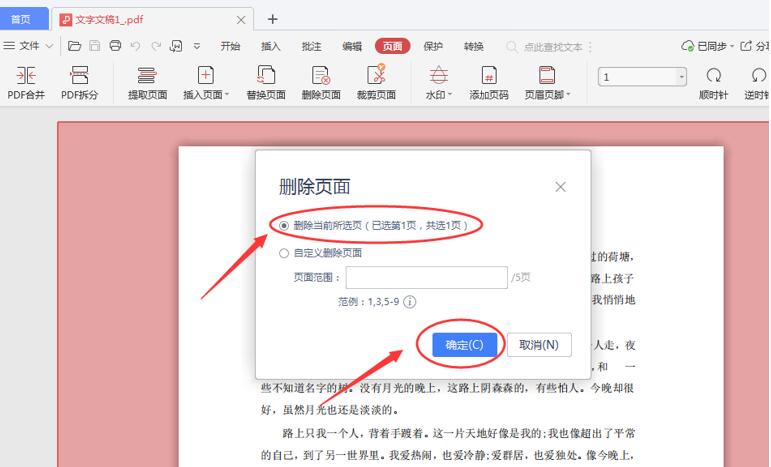
WPS PDF删除页面的基本操作
如何进入WPS PDF的编辑模式
要在WPS PDF中删除页面,首先需要进入编辑模式。以下是进入编辑模式的步骤:
-
打开WPS PDF下载好的应用:首先,确保你已经安装了WPS Office,并启动WPS PDF应用程序。打开需要编辑的PDF文件。
-
点击“编辑”按钮:在WPS PDF主界面上,找到并点击工具栏中的“编辑”按钮。这将进入编辑模式,使文档中的页面变为可操作状态。
-
选择“页面管理”工具:进入编辑模式后,点击工具栏中的“页面管理”按钮,打开页面管理功能。在页面管理模式下,你可以对文档中的页面进行操作,包括删除、添加、旋转等。
如何选择并删除单个页面
在WPS PDF中删除单个页面是非常简单的。按照以下步骤进行操作:
-
选择要删除的页面:在“页面管理”模式下,左侧面板会显示文档中的所有页面缩略图。通过查看这些缩略图,你可以轻松识别出你要删除的单个页面。
-
点击删除按钮:选中需要删除的页面缩略图后,点击工具栏中的“删除页面”按钮。此时,系统会弹出一个确认删除的窗口。
-
确认删除操作:在弹出的对话框中,点击“确认”按钮,WPS PDF会立即删除该页面。删除后,页面会从文档中移除,剩余页面将自动重新排列,确保文档格式不受影响。
删除页面后如何保存文件
删除页面后,保存文件的操作同样重要,以确保修改得到永久保留。以下是保存文件的步骤:
-
点击“保存”按钮:在完成删除页面后,点击WPS PDF上方工具栏中的“保存”按钮。这样,文档中的删除操作将被保存,并且空白页或无用页面将不再显示。
-
使用“另存为”功能:如果你不希望覆盖原始文件,可以选择“另存为”选项。点击“文件”菜单中的“另存为”按钮,然后选择保存路径和文件名,将修改后的文件另存为新文件。
-
保存为其他格式:如果你希望将删除页面后的文件保存为其他格式,如Word、图片等,可以选择WPS PDF的“导出”功能,将文件转换为所需格式并保存。
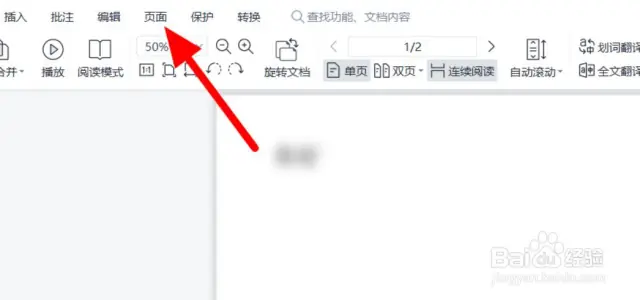
WPS PDF删除页面的多种方法
使用“页面管理”工具删除页面
“页面管理”工具是WPS PDF中一项非常实用的功能,能够帮助用户轻松删除不需要的页面。以下是如何通过“页面管理”工具删除页面的步骤:
- 进入“页面管理”模式:打开WPS PDF后,点击工具栏中的“编辑”按钮,进入编辑模式。然后在顶部工具栏中找到“页面管理”按钮,点击进入“页面管理”功能。
- 选择要删除的页面:在“页面管理”模式下,左侧面板会显示文档中的所有页面缩略图。你可以通过查看这些缩略图,找到需要删除的页面。
- 删除页面:选中要删除的页面后,点击“删除”按钮。系统会弹出一个确认框,要求你确认删除操作。确认后,WPS PDF会删除选中的页面,并自动调整其余页面的顺序。
- 保存文件:删除页面后,记得保存文件。如果你想保留原文件,可以选择“另存为”功能,将删除页面后的文件另存为新文件。
使用“删除页面”功能删除指定页面
WPS PDF还提供了一个专门的“删除页面”功能,帮助用户删除指定页面。这是一个更加直接和简便的方法,特别适用于删除特定页面时。操作步骤如下:
- 进入编辑模式:启动WPS PDF并打开文件,在顶部菜单中选择“编辑”按钮,进入编辑模式。
- 选择“删除页面”功能:在“编辑”模式下,点击“工具”栏中的“删除页面”按钮,进入删除页面的操作界面。
- 指定页面删除:在弹出的窗口中,选择要删除的页面范围。你可以通过输入页面号码(例如“2-5”表示删除第2页到第5页的所有页面)或选择多个单独的页面进行删除。
- 确认删除:确认所选页面后,点击“确定”按钮。系统会立即删除指定的页面,并提示你保存文件。
- 保存修改后的文件:删除页面后,点击“保存”按钮保存修改。如果你希望保存为新的文件,可以选择“另存为”功能。
通过缩略图选择删除页面
通过缩略图选择删除页面是WPS PDF中最直观的一种方式。通过查看页面的缩略图,你可以非常方便地识别和删除空白页或多余的页面。以下是操作步骤:
- 启用缩略图视图:在WPS PDF中,点击左侧的“页面”选项,开启页面缩略图视图。所有页面将以小缩略图的形式显示在左侧面板中。
- 查看和选择页面:通过查看缩略图,你可以快速识别文档中的空白页或不需要的页面。找到目标页面后,单击该页面缩略图以选中它。
- 删除选中的页面:选中页面后,右键点击该页面的缩略图,弹出快捷菜单,选择“删除页面”。系统会提示你确认删除操作。
- 保存修改:删除页面后,点击“保存”按钮,以确保文档的修改被保留。
WPS PDF删除页面后的文档管理
删除页面后如何调整文档布局
删除页面后,文档的布局可能需要调整以确保整体结构保持一致。以下是如何在WPS PDF中调整文档布局:
- 自动调整页面布局:WPS PDF会自动重新排列文档中剩余的页面,以填补删除页面后留下的空隙。一般情况下,删除空白页或无用页面后,剩余页面会自动对齐,文档的整体布局不会受到太大影响。
- 手动调整页面顺序:如果删除页面导致某些章节或内容的位置发生变化,你可以手动调整页面的顺序。在WPS PDF中,进入“页面管理”模式,点击左侧面板中的页面缩略图,拖动选中的页面到新的位置,这样可以调整文档内容的顺序。
- 调整页面缩放和格式:在删除页面后,可能需要调整页面的显示格式,以确保页面内容的统一性。在“视图”设置中,你可以调整文档的页面缩放比例,选择适合的显示模式,如“适应宽度”或“适应页面”,使内容在页面中更加整齐。
如何重新排列删除页面后的文档内容
删除页面后,如果需要重新排列文档中的内容,可以通过以下步骤操作:
- 进入页面管理模式:首先,在WPS PDF中打开文档,进入“编辑”模式,点击工具栏中的“页面管理”按钮。
- 选择并移动页面:在左侧的页面缩略图中,选择你想要重新排列的页面。点击并拖动页面缩略图,移动到合适的位置。例如,如果删除了某些章节页,可能需要将相关章节的页面顺序调整到文档的适当位置。
- 更新文档顺序:通过拖动和调整页面顺序,你可以轻松地重新排列整个文档内容。确认文档结构没有错误后,点击“保存”按钮,保留更改。
- 调整分页符:如果需要调整某些页面间的分页符,可以通过在页面管理中删除或添加分页符来改变页面的分布。这样可以更好地管理文档的内容,使排版更加符合需求。
删除页面后的文档格式问题及处理方法
删除页面后,有时可能会出现一些格式问题,例如文本丢失、页面排版错乱等。以下是一些常见的格式问题及解决方法:
- 页面内容错乱或丢失:删除页面后,某些页面中的文本或图像可能会受到影响,导致内容显示错乱或丢失。解决方法是检查文档中每个页面的内容是否完整,必要时可以使用WPS PDF的“撤销”功能恢复到删除页面之前的状态。
- 文字或图片对齐问题:删除页面后,剩余页面中的文字或图片可能会出现对齐问题。你可以手动调整页面上的元素,确保它们正确对齐。在编辑模式下,选择文本框或图片,拖动它们到合适的位置。
- 页眉或页脚不一致:如果文档包含页眉或页脚,删除页面后它们的格式可能会变得不一致。此时,你需要检查文档的页眉或页脚,手动调整它们的格式,以确保整篇文档的格式统一。可以通过“编辑”菜单中的“页眉页脚”功能进行调整。
- 分页符问题:删除页面后,文档中的分页符可能需要调整。通过重新设置分页符,确保每个章节或段落按预期分页。你可以在WPS PDF中使用“插入分页符”功能,手动调整分页符的位置。
- 检查打印格式:如果你打算将删除页面后的文档打印出来,建议在打印预览中检查文档的布局和格式,确保没有出现任何格式问题。调整页面边距、页面大小或页面缩放,确保文档打印时的格式正确。
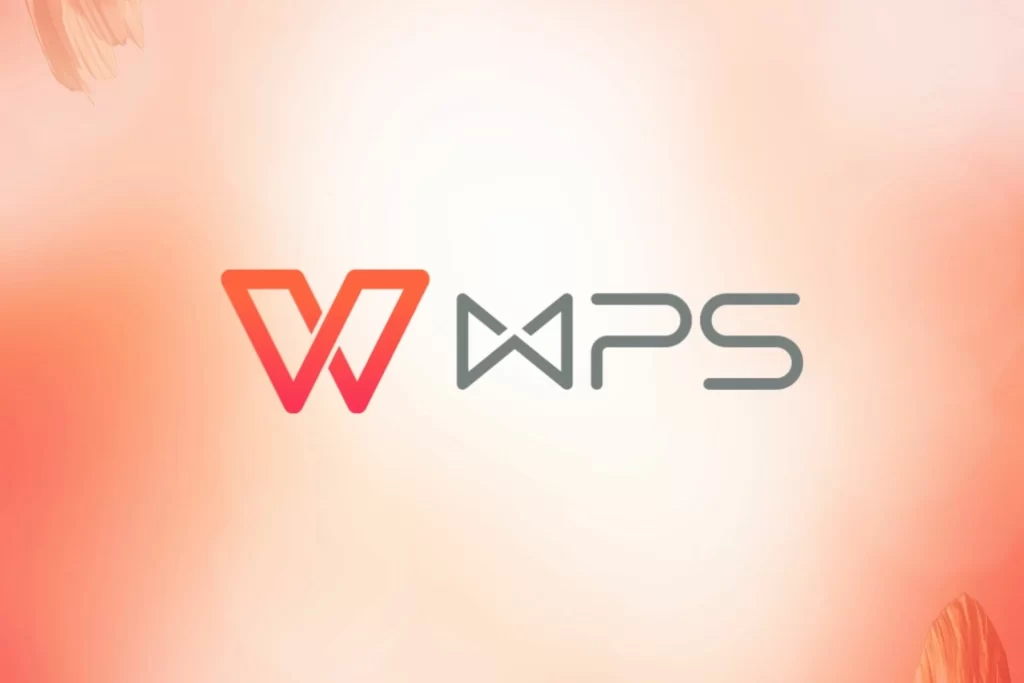
WPS PDF删除页面后的文件优化
删除页面后的文件大小优化
删除页面后,PDF文件的大小可能会有所变化,尤其是在删除大量页面时。为了进一步优化文件的大小,可以采取以下几种方法:
- 清理不必要的元素:在WPS PDF中,删除页面后,文档可能还包含一些无用的元素,例如旧的书签、注释、隐藏的图层等。你可以通过“工具”菜单中的“清理”功能,删除这些多余的元素,从而减少文件的大小。
- 使用“保存优化”功能:WPS PDF提供了文件优化工具,帮助你压缩和清理文档中的无效数据。在“文件”菜单中,选择“另存为”并选择“优化保存”选项。这将重新保存文件,并根据需要删除冗余的数据,从而减小文件大小。
- 删除不必要的图像或嵌入式文件:有些PDF文件可能包含不需要的图像或嵌入的多媒体文件。删除不必要的图像或嵌入内容,可以有效减少文件的大小。在WPS PDF中,你可以使用“编辑”工具删除文档中的图片、音视频等嵌入文件。
如何减少文档的存储空间
减少文档的存储空间不仅有助于提高文件的加载和处理速度,还能节省存储资源。以下是减少PDF文件存储空间的一些方法:
- 压缩图片和图形:PDF文件中的图片和图形通常占用较大的存储空间。你可以使用WPS PDF中的“图像压缩”功能,调整图片的分辨率和压缩比例,从而减少图片的存储空间。在编辑模式下选择图片,右键点击并选择“压缩图像”进行设置。
- 调整PDF质量设置:WPS PDF提供了压缩功能,可以在导出或保存时调整PDF的质量设置,选择低质量(较小文件)或高质量(较大文件)。选择适当的质量级别可以有效地减少文件的存储空间。
- 移除不必要的内容:在WPS PDF中,通过“删除页面”功能,你可以移除不必要的内容或页面。除了页面内容,文件中可能还包含未使用的字体、注释或书签等。这些内容的删除有助于减小文件的体积。通过“清理文档”功能,移除未使用的内容,从而优化文件存储空间。
删除页面后如何压缩PDF文件
删除页面后,如果你需要进一步压缩PDF文件的大小,WPS PDF提供了多种压缩选项来帮助你完成这一任务:
- 使用“文件优化”功能:WPS PDF提供了内置的“文件优化”功能,可以帮助用户压缩整个PDF文件的大小。点击“文件”菜单中的“保存为”,在弹出的选项中选择“优化保存”,系统会根据文档的内容自动进行压缩,去除不必要的元素,压缩图片和字体等。
- 调整PDF图像质量:PDF文件中的图像通常是文件体积较大的部分。在WPS PDF中,你可以通过“编辑”功能,选择图像并压缩它们的分辨率,减少图像的文件大小。此外,你还可以选择图像的压缩比例,进一步减少文件的体积。
- 选择“压缩PDF”功能:WPS PDF还提供了专门的“压缩PDF”选项,在“文件”菜单下点击“压缩PDF”,该功能将根据你选择的压缩级别压缩文档。你可以选择“低压缩”或“高压缩”模式,来调整文件的压缩程度。高压缩模式会大大减少文件的存储空间,但可能会影响图像和文本的清晰度。
- 移除多余的元数据:PDF文件中可能包含一些无用的元数据,如作者信息、文档修改历史等。这些元数据虽然对内容没有影响,但会增加文件的体积。你可以通过WPS PDF的“清理元数据”功能,删除这些不必要的内容,从而进一步减小文件的大小。

WPS PDF怎么删除页面?
在WPS PDF中,点击“页面管理”工具,选中要删除的页面,点击右上角的“删除”按钮,确认删除即可。
WPS PDF删除页面后能恢复吗?
删除页面后,内容会永久丢失,除非在删除前未保存文件或使用撤销功能。删除后请及时保存文件。
WPS PDF如何删除特定页面?
打开WPS PDF,点击“页面管理”工具,选择要删除的特定页面,点击“删除”按钮确认删除操作即可。
WPS PDF删除页面后会影响其他内容吗?
删除页面后,其他内容不会受影响,文档中的其余页面和内容会保持不变。
如何在WPS PDF中删除多个页面?
Microsoft Office发布于1989年,最初面向Mac用户,随后扩展到...
WPS Office并不是由雷军个人开发的。虽然雷军是金山软件的创...
WPS Office是由中国金山软件公司开发的一套办公软件,包含文...
要将WPS Office设置为英文,首先打开WPS Office,点击左上角...
要将WPS Office设置为中文,首先打开WPS Office,点击左上角...
在WPS PDF中查看目录,打开PDF文件后,点击右侧的“目录”按钮...

